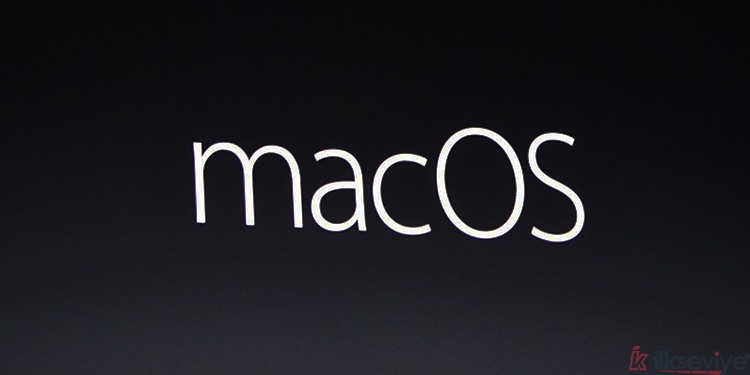Windows 10 bahar güncellemesi yenilikleri içerisinde kullanıcıların uzun zamandır ihtiyacı olan bir özellik geldi. Odaklanma yardımcısı özelliği ile kullanıcılar belirledikleri zaman aralıklarında seçtikleri programlardan gelen bildirimleri kapatabiliyorlar. 1803 güncellemesini yapan kullanıcılar Windows 10 odaklanma yardımcısı nasıl kullanılır? sorusunun cevabını aramaya başladılar. Çok basit bir özellik gibi gözükse de bilgisayar karşısındaki vaktinin çoğunu oyunlarla geçirenler için oldukça yararlı.
Windows 10 Odaklanma Yardımcısı Nasıl Kullanılır?
Ofiste sunum yapan birisi, yüksek dikkat isteyen rekabetçi oyun oynayanlar veya çok önemli bir yazı yazanlar karşılarına biranda çıkan bildirimden rahatsız olabilir. Odaklanma yardımcısı, Windows’un sessiz saatler olarak adlandırdığı bir özelliktir ve yukarıda da belirtildiği üzere belli saatlerde bilgisayardaki bildirimlerin gözükmesini engeller.
[geo-post id=”4703″]
Windows 10 Odaklanma Yardımcısı Aktifleştirme
Son güncellemeyle birlikte gelen bu özelliği iki farklı yolla aktifleştirebilirsiniz. Aşağıdaki adımları uygulayarak Windows 10 odaklanma yardımcısını açabilirsiniz.
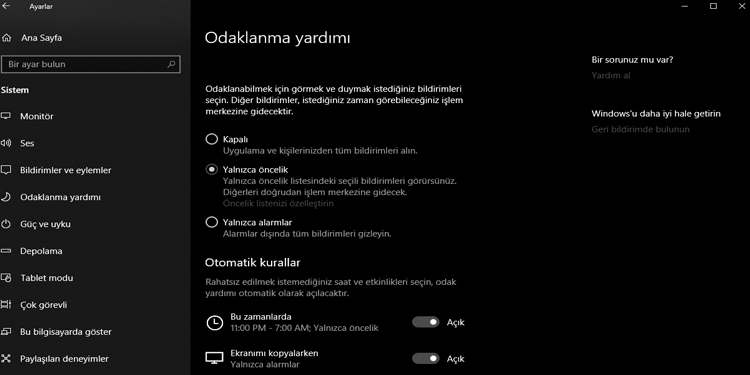
- İlk yol olarak Windows görev çubuğundaki saatin sağ tarafındaki kutucuğa tıklayın ve tüm ayarlar bölümüne girin. Ayarlar penceresinden sistem kısmına tıkladıktan sonra sol taraftaki menüden odaklanma yardımı sekmesini açın. Burada karşınıza kapalı, yalnızca öncelik ve yalnızca alarmlar olmak üzere üç adet ayar çıkacaktır.
- Yalnızca öncelik ayarını seçerseniz işlerinizi yaparken bildirim almak istediğiniz programları seçebilirsiniz. Bu sayede seçmediğiniz programlardan gelecek bildirimleri görmeyeceksiniz. Yalnızca alarmları açarsanız alarmlar dışındaki bütün programlardan gelen bildirimler engellenecektir.
- İkinci bir yol saatin yanındaki kutucuğa sağ tıklayıp odaklanma yardımı sekmesine fareyi getirin ve çıkan seçeneklerden birini seçin. Bu şekilde odaklanma yardımcısını aktif edebilirsiniz.
Odaklanma Yardımcısı Ayarları
Windows tarafından otomatik olarak ayarlanmış saat aralıkları bazı kullanıcıların iş yaptıkları zamanlara uymayabilir. Bunun için kullanıcılar kendi saat aralıklarını ayarlayabilirler. Odaklanma yardımı penceresinde otomatik kurallar bölümünden oyun oynarken, ekranımı kopyalarken (sunum yaparken) veya bu zamanlarda ayarlarını değiştirebilirsiniz.
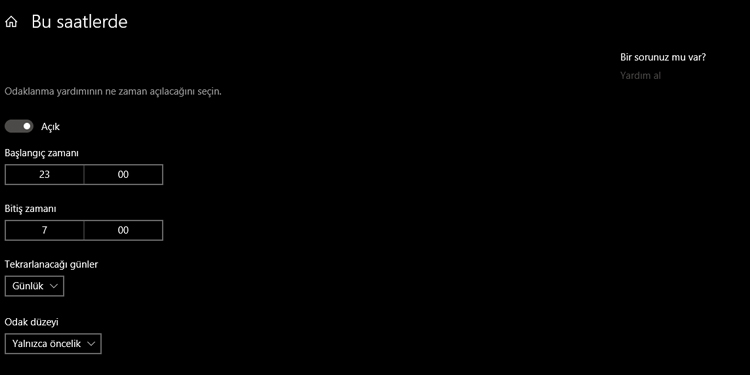
Gün içerisinde herhangi bir zaman aralığında bildirim almak istemiyorsanız bu zamanlarda seçeneğine tıklayın ve açık konumuna getirin. Daha sonrasında bildirimlerin gösterilmesini engellemek istediğiniz başlangıç ve bitiş saatini belirtin. Ayrıca hangi günler tekrarlanacağını ve odak düzeyini (seçtiğiniz programların mı yoksa sadece alarmların haricindeki uygulamalardan gelen bildirimler) seçebiliyorsunuz.